7 طرق بسيطة لجعل هاتف سامسونج الخاص بك يبدو أقل مللاً

ليس بالضرورة أن يبدو هاتف سامسونج جالاكسي الفاخر مطابقًا تمامًا لأي هاتف آخر في السوق. مع بعض التعديلات البسيطة، يمكنك جعله أكثر خصوصية وأناقة وتميزًا.
يحاول نظام التشغيل iOS 18 استبدال أيقونات التطبيقات بإصدارات داكنة إذا لم تكن تحتوي على أيقونات متوافقة مع الوضع الداكن. ومع ذلك، فإن هذه الطريقة لا تنجح دائمًا. لذلك، من الضروري استخدام حل بديل لإنشاء أيقونات داكنة للتطبيقات على iPhone التي لا تحتوي على هذه الأيقونة.
ملاحظة : يأتي هذا الحل البديل من مستخدم Reddit Straight_Random_2211 ، والذي يتضمن أخذ الأصول (أيقونة التطبيق الأساسية وخلفية الأيقونة الداكنة لنظام التشغيل iOS 18) وإنشاء أيقونة تطبيق جديدة باستخدامها، والتي يمكنك بعد ذلك إضافتها إلى الشاشة الرئيسية لاستبدال الأيقونة الموجودة عند تشغيل التطبيق.
إنشاء اختصار للحصول على أيقونة التطبيق الداكنة
أولاً، تحتاج إلى الرمز الأصلي للتطبيق غير المتوافق مع الوضع الداكن. يمكنك الحصول على هذا الرمز بسهولة باستخدام اختصار الحصول على رمز التطبيق، والذي يقوم بسحب أيقونات التطبيقات لمجموعة متنوعة من تطبيقات iPhone.
انتقل إلى صفحة اختصار الحصول على أيقونة التطبيق وانقر على الحصول على اختصار . بعد ذلك، انقر فوق " فتح " لفتحه في تطبيق "الاختصارات" المدمج، وانقر فوق " إضافة اختصار" لإضافته إلى مكتبتك.
انقر على اختصار الحصول على أيقونة التطبيق لتشغيله. الآن، أدخل اسم التطبيق غير المدعوم وانقر فوق تم للبحث. بعد ذلك، انقر فوق التطبيق المناسب وسيقوم الاختصار بحفظ الرمز الأصلي للتطبيق في تطبيق الصور.
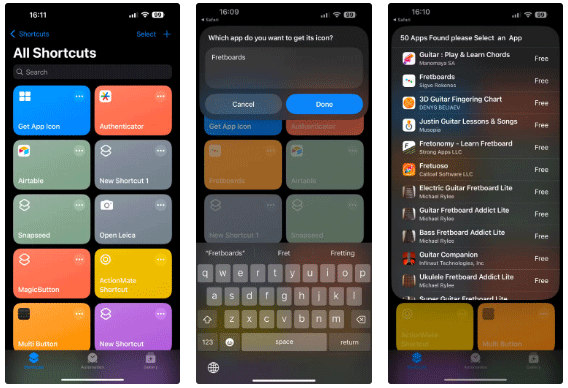
حفظ خلفية أيقونة iOS 18 الداكنة على iPhone
بعد ذلك، ستحتاج إلى خلفية داكنة. هذا ما سنستبدل به الخلفية الأصلية لأيقونة التطبيق غير المدعومة. نظرًا لأننا نريد أن يكون لجميع أيقونات التطبيقات الداكنة على الشاشة الرئيسية نفس نظام الألوان، فمن الأفضل استخدام خلفية الأيقونات الداكنة في نظام التشغيل iOS.
كل ما عليك فعله هو الانتقال إلى صفحة الخلفية ذات الرمز الداكن، ثم الضغط مع الاستمرار على الصورة، ثم تحديد " حفظ في الصور" لحفظها في تطبيق "الصور".
إنشاء أيقونة الوضع الداكن للتطبيق
الآن بعد أن أصبح لدينا أيقونة التطبيق الأصلية والخلفية الداكنة، أصبح إنشاء أيقونة الوضع الداكن لتطبيقك أمرًا سهلاً. سنستخدم أداة Change Image Background في Remove.bg للقيام بذلك، والتي تسمح لنا بإزالة الخلفية البيضاء من أيقونة التطبيق الأصلية واستبدالها بخلفية داكنة.
قم بالوصول إلى أداة تغيير خلفية الصورة في Remove.bg على iPhone. اضغط على تحميل الصورة ، ثم اضغط على مكتبة الصور ، ثم حدد أيقونة التطبيق الأصلية التي قمت بحفظها في تطبيق الصور بالأعلى.
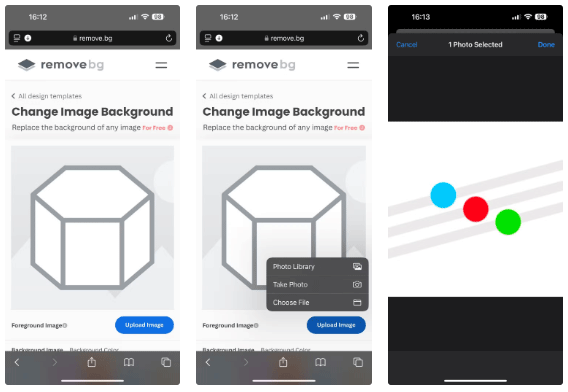
وبالمثل، انقر فوق زر تحديد الملف الموجود أسفل صورة الخلفية وحدد مكتبة الصور . ثم قم باختيار خلفية الأيقونة الداكنة التي قمت بحفظها سابقًا.
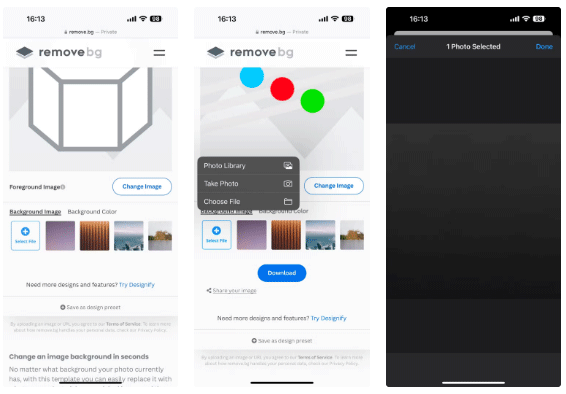
بمجرد قيامك بذلك، ستقوم الأداة بإنشاء أيقونة تطبيق جديدة بخلفية داكنة. انقر فوق تنزيل ثم انقر فوق عرض عند مطالبتك بالتأكيد. سيؤدي هذا إلى فتح الرمز في علامة تبويب جديدة. اضغط مع الاستمرار على الصورة، ثم حدد "حفظ في الصور" لحفظها في مكتبة تطبيق الصور لديك.
نصيحة : يمكنك أيضًا النقر فوق خيار التنزيل في المطالبة، ولكن سيؤدي ذلك إلى حفظ الصورة في تطبيق الملفات.
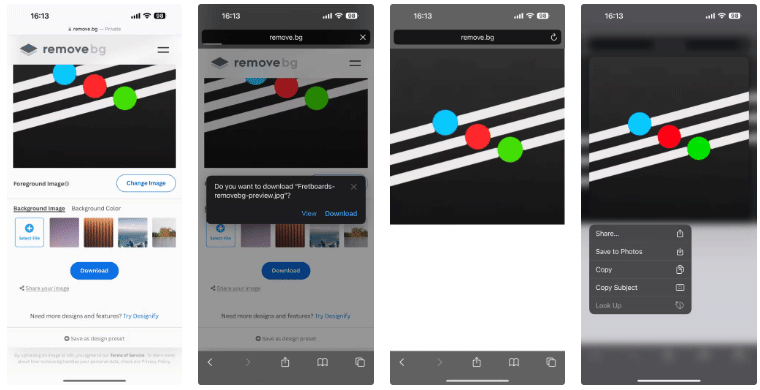
إنشاء اختصار لفتح التطبيق
بمجرد الانتهاء من كل شيء، فإن الخطوة الأخيرة هي إنشاء اختصار للتطبيق على الشاشة الرئيسية باستخدام الرمز الداكن الذي قمت بإنشائه للتو كأيقونة له.
افتح تطبيق Shortcuts واضغط على زر + في الزاوية اليمنى العليا لإنشاء اختصار جديد.
بعد ذلك، انقر فوق شريط إجراءات البحث ، وابحث عن "فتح التطبيق" وانقر فوق الإجراء المناسب لإضافته إلى الاختصار. اضغط على التطبيق في هذا الإجراء وحدد التطبيق الذي يحمل الرمز الداكن الذي قمت بإنشائه للتو على الشاشة التالية.
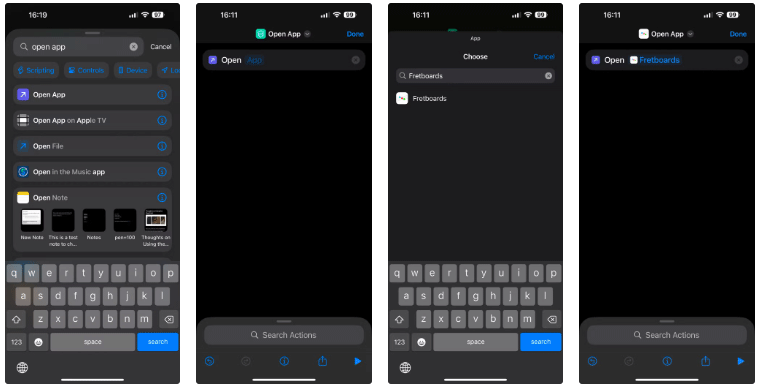
الآن، انقر فوق "فتح التطبيق" في الأعلى وحدد "إعادة التسمية" . أدخل اسم التطبيق الذي قمت بإنشاء الرمز الداكن له هنا وانقر فوق تم .
انقر فوق الاسم مرة أخرى وحدد إضافة إلى الشاشة الرئيسية . في الشاشة التالية، انقر فوق أيقونة الصورة وحدد اختيار الصورة . الآن، حدد موقع أيقونة التطبيق الداكن في مكتبة الصور لديك، ثم انقر فوق اختيار لاستخدامه.
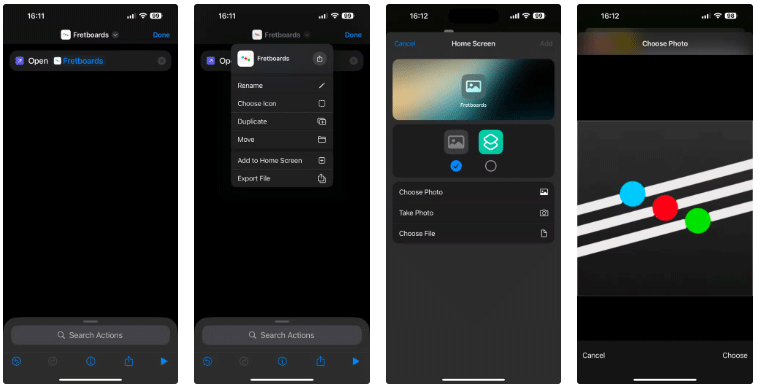
وأخيرًا، انقر فوق إضافة في الزاوية اليمنى العليا لحفظ الاختصار على الشاشة الرئيسية لجهاز iPhone الخاص بك.
بمجرد الانتهاء من ذلك، يمكنك إزالة التطبيق الأصلي من الشاشة الرئيسية. اضغط مع الاستمرار على أيقونة التطبيق على الشاشة الرئيسية، ثم حدد إزالة التطبيق ، ثم إزالة من الشاشة الرئيسية عند مطالبتك بالتأكيد.
باستخدام الحل البديل المذكور أعلاه، يمكنك بسهولة إنشاء أيقونات داكنة لأي تطبيق iPhone لا يوفر أيقونة تطبيق داكنة لتتناسب معه. بالإضافة إلى جعل أيقونات التطبيقات داكنة، يمكنك تخصيص الشاشات الرئيسية لجهاز iPhone الخاص بك لجعلها كبيرة وغير مسمّرة أو تطبيق مخطط ألوان مخصص لمطابقة خلفية الشاشة لديك.
ليس بالضرورة أن يبدو هاتف سامسونج جالاكسي الفاخر مطابقًا تمامًا لأي هاتف آخر في السوق. مع بعض التعديلات البسيطة، يمكنك جعله أكثر خصوصية وأناقة وتميزًا.
بعد أن سئموا من نظام التشغيل iOS، تحولوا أخيرًا إلى هواتف Samsung، وليس لديهم أي ندم على هذا القرار.
تتيح لك واجهة ويب حساب Apple في متصفحك عرض معلوماتك الشخصية، وتغيير الإعدادات، وإدارة الاشتراكات، والمزيد. ولكن في بعض الأحيان، قد لا تتمكن من تسجيل الدخول لأسباب متعددة.
سيساعدك تغيير DNS على iPhone أو تغيير DNS على Android في الحفاظ على اتصال مستقر وزيادة سرعة اتصال الشبكة والوصول إلى المواقع المحظورة.
عندما تصبح ميزة "العثور على موقعي" غير دقيقة أو غير موثوقة، قم بتطبيق بعض التعديلات لجعلها أكثر دقة عندما تكون هناك حاجة إليها بشدة.
لم يتوقع الكثير من الناس أبدًا أن تصبح الكاميرا الأضعف في هواتفهم سلاحًا سريًا للتصوير الإبداعي.
الاتصال قريب المدى هو تقنية لاسلكية تسمح للأجهزة بتبادل البيانات عندما تكون قريبة من بعضها البعض، عادة في غضون بضعة سنتيمترات.
قدمت Apple ميزة "الطاقة التكيفية"، التي تعمل جنبًا إلى جنب مع وضع الطاقة المنخفضة. كلاهما يُطيل عمر بطارية iPhone، لكنهما يعملان بطرق مختلفة تمامًا.
مع تطبيقات النقر التلقائي، لن تحتاج إلى القيام بالكثير عند لعب الألعاب أو استخدام التطبيقات أو المهام المتاحة على الجهاز.
اعتمادًا على احتياجاتك، من المرجح أن تحصل على مجموعة من الميزات الحصرية الخاصة بـ Pixel تعمل على جهاز Android الحالي لديك.
لا يتضمن الإصلاح بالضرورة حذف صورك أو تطبيقاتك المفضلة؛ حيث يتضمن One UI بعض الخيارات التي تسهل استعادة المساحة.
يتعامل معظمنا مع منفذ شحن هواتفنا الذكية كما لو أن وظيفته الوحيدة هي الحفاظ على شحن البطارية. لكن هذا المنفذ الصغير أقوى بكثير مما يُفترض به.
إذا كنت قد سئمت من النصائح العامة التي لا تنجح أبدًا، فإليك بعض النصائح التي غيّرت بهدوء طريقة التقاط الصور.
إذا كنت تبحث عن هاتف ذكي جديد، فأول ما ستقع عليه عيناك بطبيعة الحال هو ورقة المواصفات. فهي مليئة بمعلومات عن الأداء، وعمر البطارية، وجودة الشاشة.
عند تثبيت تطبيق على جهاز iPhone من مصدر آخر، ستحتاج إلى تأكيد موثوقية التطبيق يدويًا. بعد ذلك، سيتم تثبيت التطبيق على جهاز iPhone الخاص بك للاستخدام.












